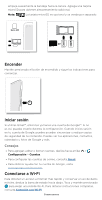Motorola moto g100 Guia del usuario - Page 11
Ayuda y mucho más, Buscar
 |
View all Motorola moto g100 manuals
Add to My Manuals
Save this manual to your list of manuals |
Page 11 highlights
11:35 Desliza hacia abajo para ver las notificaciones y la configuración. 27° Mar., 3 de Busca al escribir o toca el micrófono y di un comando. Google Duo Moto Fotos Play Store Desliza hacia arriba para ver todas las aplicaciones. Pantalla principal. Presiona la barra de Google que se encuentra en la parte superior para escribir términos de búsqueda o presiona el icono de micrófono que se encuentra a la derecha para realizar una búsqueda por voz. Los iconos que se encuentran en la parte superior indican las notificaciones y el estado del teléfono. Desliza el dedo hacia arriba desde la parte inferior central para ver tus aplicaciones. En la parte inferior se muestran iconos de aplicaciones de uso común, tales como teléfono, mensajes, Google Chrome, galería y cámara. Consejos » Abre la lista de aplicaciones: desliza hacia arriba aplicaciones. para ver todas las » Vuelve a la pantalla principal: para volver a la pantalla principal desde cualquier ubicación, desliza hacia arriba desde la barra de navegación. » Páginas: para agregar una página, arrastra una aplicación al costado derecho de la pantalla hasta que veas una nueva página. Puedes agregar varias páginas. Para ver más páginas de atajos y widgets (si hay disponibles), desliza la pantalla principal hacia la izquierda. » Configuración: para abrir rápidamente la configuración común, desliza la barra de estado hacia abajo. Para abrir más configuraciones, desliza de nuevo la barra de estado hacia abajo y presiona . » Personalización: para personalizar la pantalla principal y otras características, consulta Personalizar tu teléfono. Ayuda y mucho más Obtén incluso más información y asistencia acerca del teléfono. Encuéntralo en: Desliza hacia arriba > Configuración > Ayuda. Consejo: Algunas aplicaciones tienen una ayuda propia específica a sus funciones. Simplemente toca el menú dentro de la aplicación para obtener más detalles. Buscar En la pantalla principal, presiona el cuadro Buscar con Google para buscar un texto o presiona para buscar por voz. Conocer lo básico